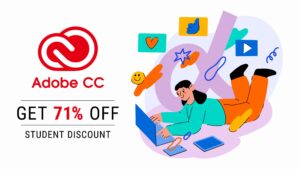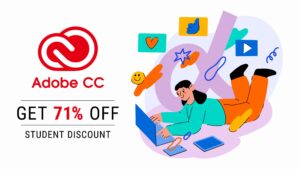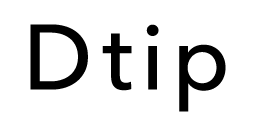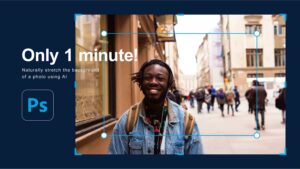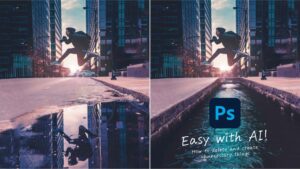Qchan
Qchanデザイン初心者の私でもできる、単価の良い仕事ってありますか?
というあなたのために、Photoshop(フォトショップ)を使い始めたデザイン初心者でも、高単価な案件が狙える仕事と、その作り方をご紹介します。



クライアントの新規開拓も可能なので、ぜひ最後までご覧ください!
デザイン初心者でもできる高単価な案件とは
それは、モックアップ(デザインカンプ)作成の仕事です。
モックアップは具体的な完成イメージをクライアントやチームメンバーと共有するために欠かせないものです。
そこで今回は、Photoshopを使って簡単にモックアップを作る方法をご紹介します。
看板のモックアップの作り方


Photoshopを起動し、モックアップのベースとなる画像を開きます。
今回は看板のモックアップを作成するので、freepik.comで無料配布されているこの画像を使います。
古い看板のデザインを新しい看板のデザインに差し替えます。
実際の仕事では、看板の設置や差し替えをする場所の写真を使用して、モックアップを作成することが多いです。
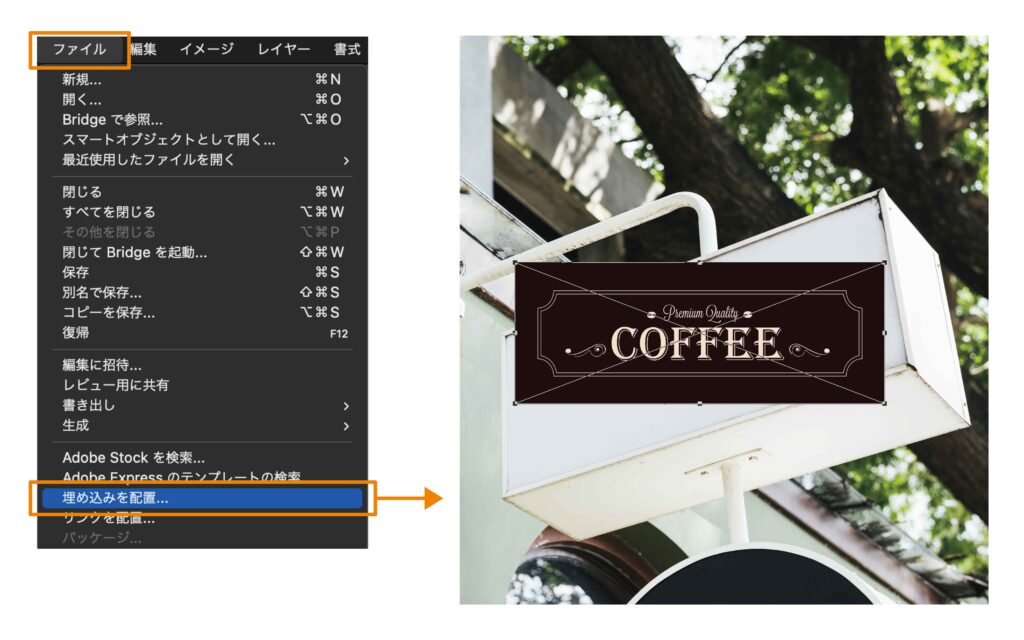
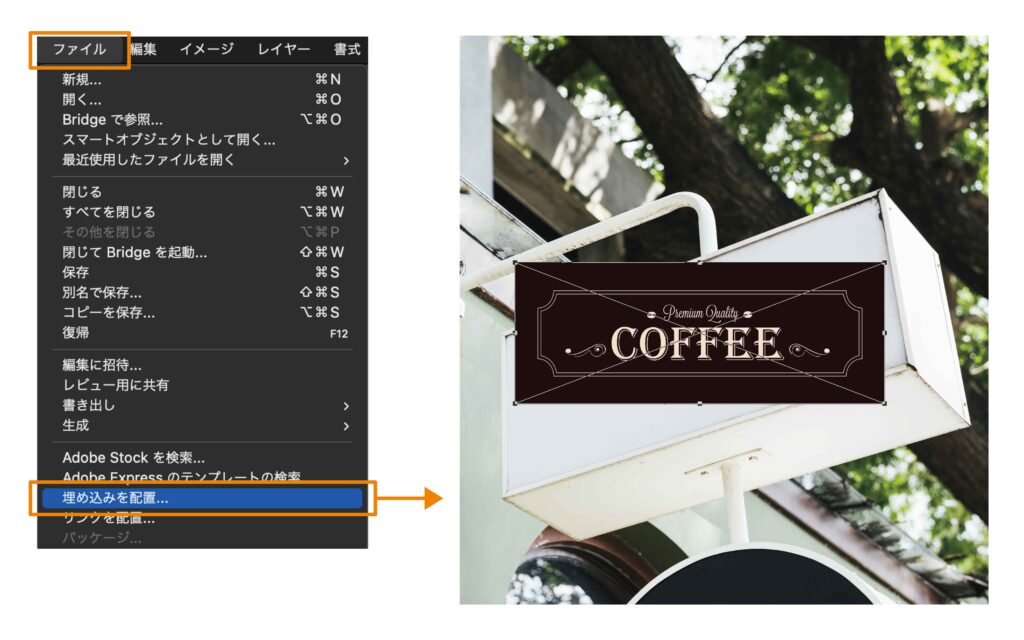
あらかじめ看板の寸法に合わせて作ったデザインを画像データ(jpegやpng等)に書き出しておき、Photoshopに配置する。
[ファイル]→[埋め込みを配置]で配置します。
レイヤー名は「デザイン」と変えておきます。
配置された画像はスマートオブジェクトとして埋め込まれます。


「デザイン」レイヤーを選択し、移動ツールで[command]キーを押しながら、各コーナーポイントを看板の4つの角に合わさるようにドラッグします。


中心や比率は関係なく、ドラッグしたハンドルに沿って自由に変形できます。
完成


看板の形に合わせて変形できたら完成です。
まとめ
いかがでしたか?
モックアップは簡単に作成できて、さらに需要がある仕事なのでサクッと作り方を覚えて仕事の幅を広げましょう!
Photoshopは「フォトプラン」が最安値
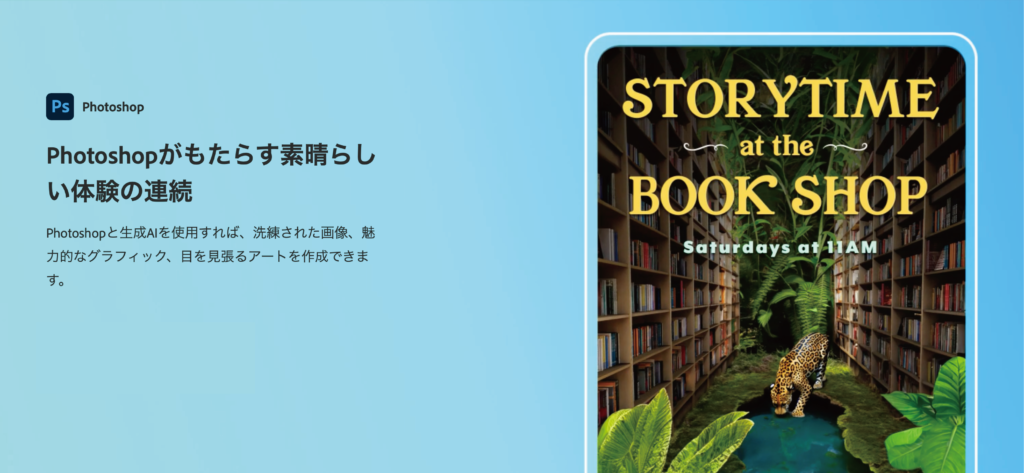
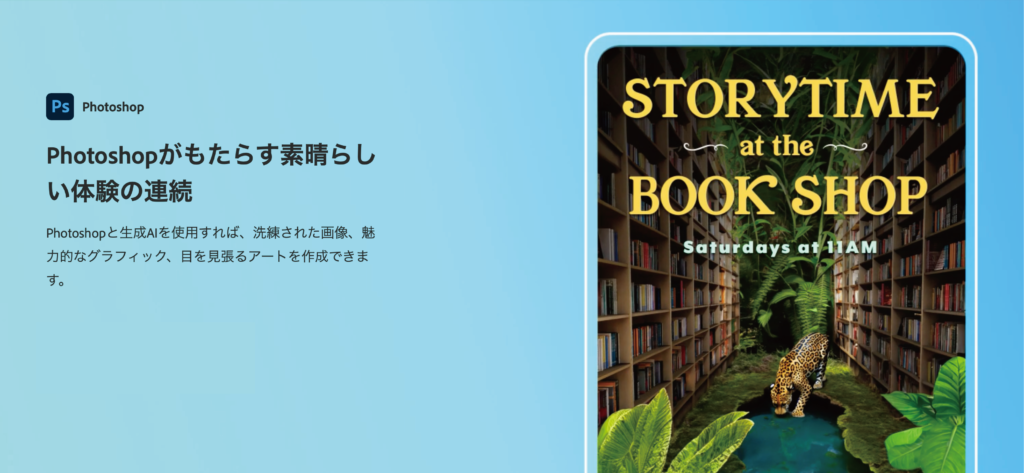
Illustratorなど他のAdobeソフトはいらないからPhotoshopだけをお得に利用したいという方は、最新のPhotoshopが2,380円/月(税込)で使える「フォトプラン」がおすすめです。
現在、7日間無料で体験することができます。
期間中に解約すれば無料なので、まずはお気軽に試してみましょう。
\ フォトプランがおすすめ /
学生・教職員は学割がお得!Adobe CCが最大71%OFFで使い放題
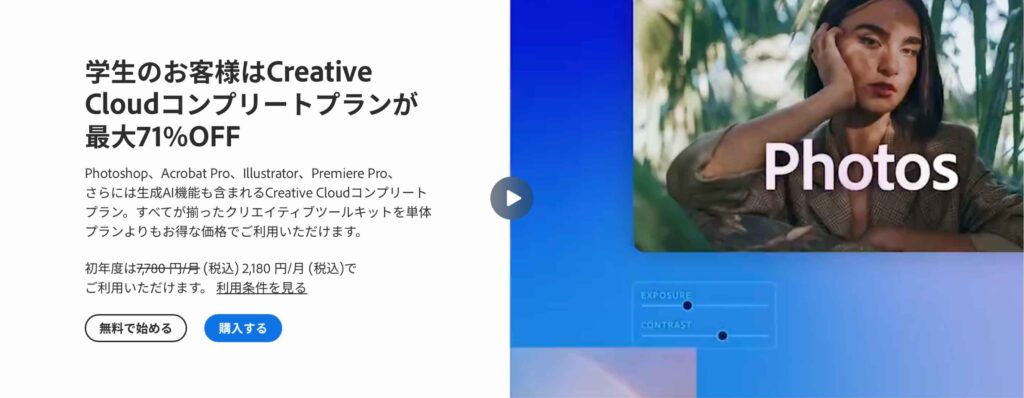
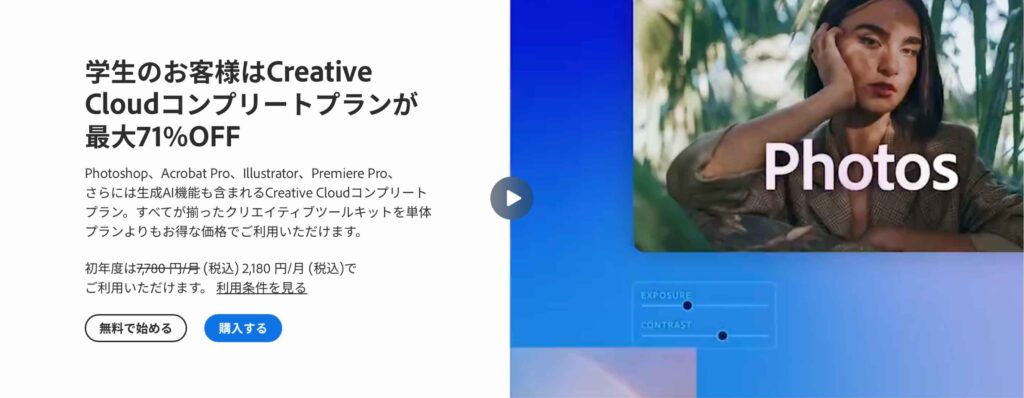
学生・教職員の方は、Adobe CC(Creative Cloud)が最大71%割引になる学割プランがおすすめです!
Adobe CCは通常価格で契約すると、7,780円/月(税込)かかります。
まだ使ったこともないアプリにこの金額をいきなり支払うのは、少し不安ですよね。
しかし、Adobe CC学割なら初年度に最大71%OFFの2,180円/月(税込)で利用でき、2年目以降も53%OFFである3,610円/月(税込)で継続可能です。
\ Adobe CC学割の料金 /
- 初年度 →【71%OFF】2,180円/月(税込)
- 2年目以降 →【53%OFF】3,610円/月(税込)
現在、7日間無料で体験することができます。
期間中に解約すれば無料なので、まずはお気軽に試しましょう。
Adobeをはじめるなら学生の今がチャンスです!
Adobe CCでクリエイティブをはじめよう!
\最大71%OFF/
Adobe CC学割について詳しく知りたい方は、こちらの記事をご覧ください